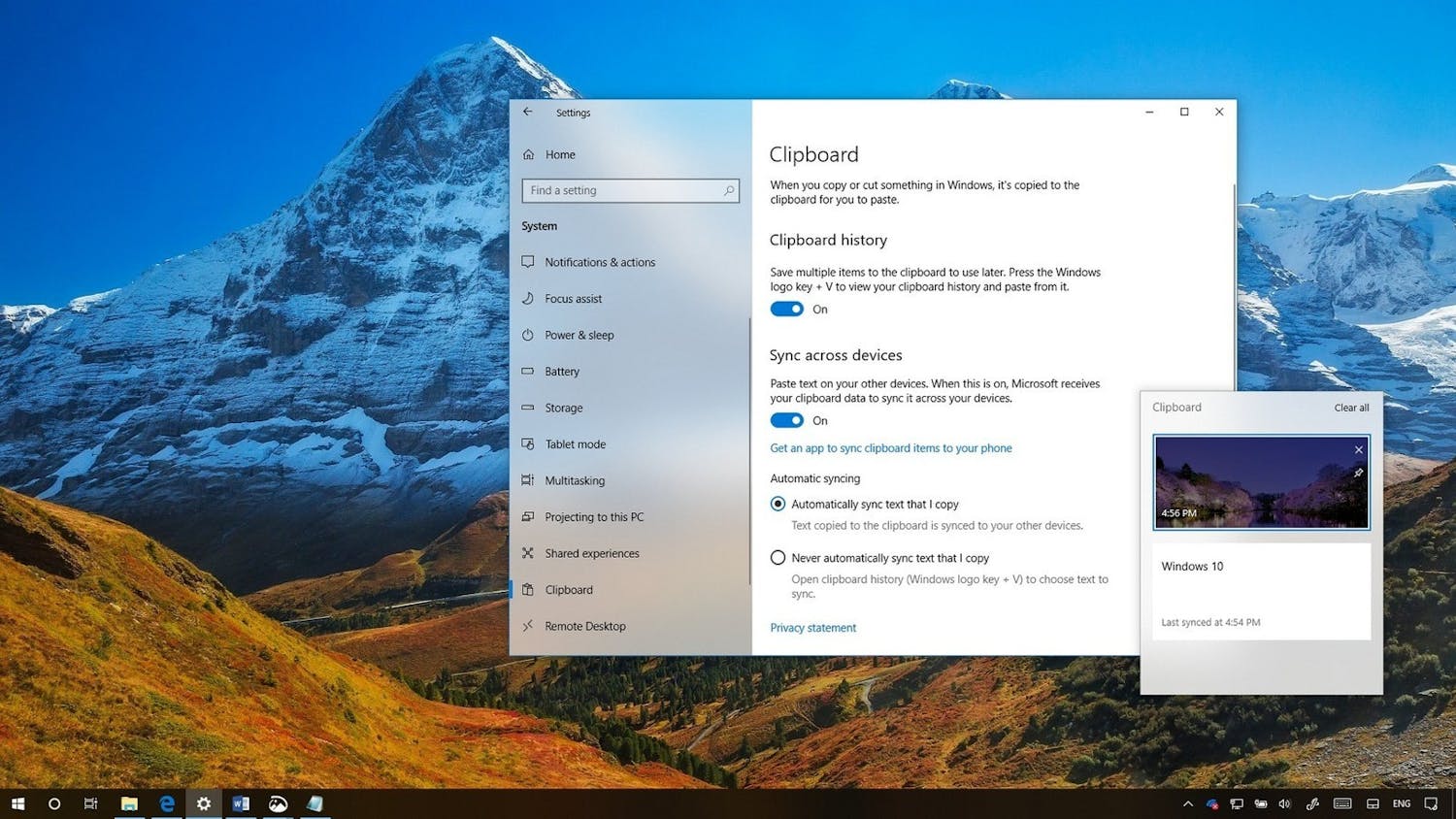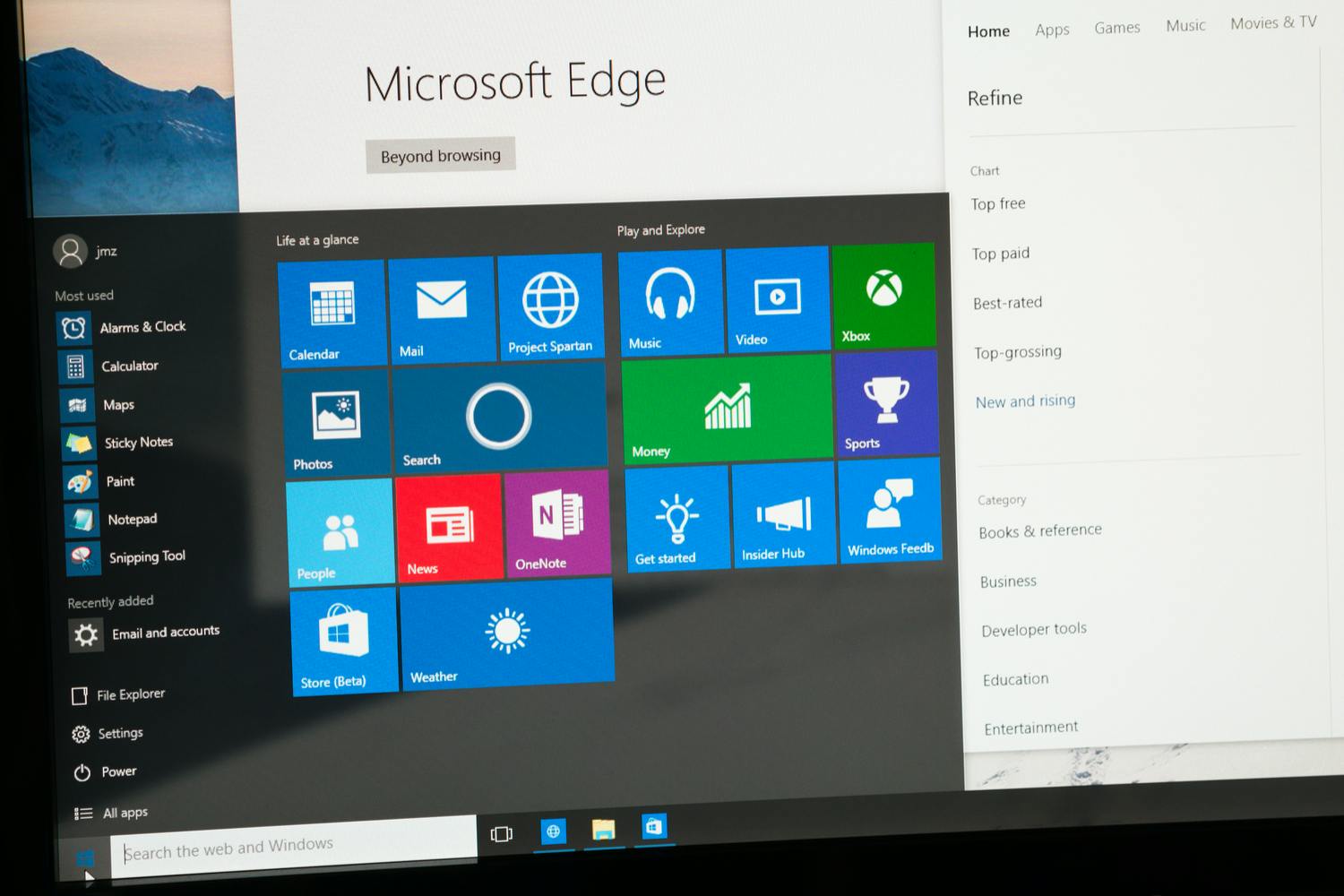De flesta förknippar begreppet urklipp med något som händer på datorn. Vi kopierar text eller något annat till urklippshanteraren och klistrar in det någon annanstans på datorn.
Det är ett av de äldsta inbyggda verktygen i Windows och används tillsammans med de två äldsta kortkommandona som finns: CTRL + C och CTRL + V.
När saker och ting behöver bli lite mer fritänkande i Windows kan vi använda den välbekanta klippa/klistra-manövern mellan datorer. Med andra ord, kopiera något till urklippshanteraren på dator A och klistra in det någonstans på dator B.
Du kan läsa mer om det här smarta Windows-tricket i artikeln Kopiera och klistra in mellan datorer.
Men visste du att du också kan kopiera text från en bild på din mobil och skicka den direkt till urklippshanteraren på din dator?
Text på papper är inte datorvänligt
Android-mobilen kan också användas som ett klippbordsverktyg tillsammans med datorn, och det ska vi berätta mer om i den här artikeln.
För att kunna använda verktyget måste du ha ett Google-konto och vara inloggad i webbläsaren på datorn med samma Google-konto som du använder på mobilen.
Läs också: Nya möjligheter med urklippshanteraren i Windows 10
Tänk dig nu att du kommer över en text på papper och vill fortsätta att arbeta med den. Det är en situation som kan uppstå ganska ofta.
Det kan vara text i en tidning eller på en skylt som vi vill kopiera och redigera på datorn - eller text som vi vill söka efter på Google utan att behöva skriva av texten eller använda en skanner för att få in texten på datorn.
Det kan du enkelt lösa med det här smarta tricket.
Använd mobilen som textskanner
Din mobil kan fungera som skanner och även skicka texten till din dator på ett ögonblick. Gör så här på din Android-mobil:
- Öppna Google Lens-appen på din telefon. Vanligtvis är den förinstallerad, men om inte kan du hämta den här i Google Play Store
- Klicka på kameraikonen längst upp där det står Sök med din kamera
- Rikta kameran mot den text du vill fotografera
- Tryck på knappen Text längst ner
- Tryck på den vita cirkeln med textikonen för att ta bilden
- Appen känner igen texten i bilden och markerar den
- Där det står Kopiera text sveper du med fingret åt vänster tills du hittar Kopiera till dator. Tryck på det alternativet.
- En eller flera datorer visas nu i en lista. Tryck på den du vill skicka till. Om du är osäker på namnet på din dator kan du hitta det i Windows genom att söka efter Om din dator. Du hittar namnet bredvid: Enhetens namn..
- Din mobil kommer nu att meddela dig att texten har kopierats till datorn.
Läs också:Så städar du urklippshanteraren
I videon nedan kan du se hur det fungerar i praktiken:
Om du upplever att en del av vårt innehåll är blockerat kan detta bero på dina cookie-inställningar.
Använd texten på datorn
Ditt arbete på mobilen är slutfört och du kan nu njuta av frukterna av ditt arbete på datorn.
På datorn behöver du ha webbläsaren Chrome öppen och vara inloggad med samma Google-konto som på telefonen.
- Öppna Word, Notepad, Google Docs eller något annat textprogram. Placera textmarkören där du vill ha den.
- Tryck på CTRL + V. Texten från mobilen infogas på datorn!
Smart urklippshanterare i Windows
Visste du förresten att Windows urklippshanterare ständigt får nya funktioner, till exempel förslag på saker du kan göra med den kopierade texten?
Om du till exempel anger ett telefonnummer kommer Windows att föreslå att du slår numret.
Du kan läsa mer om detta fenomen i artikeln Klippbordet föreslår åtgärder med kopierade data.